아이맥 사용자분들 중에서는 특정 작업을 위해 Windows 운영 체제가 필요하신 분들이 많습니다. 특히 한국의 행정 업무나 특수 소프트웨어 사용 시 Windows가 필수인 경우가 많으니까요. 이번 글에서는 아이맥에 Windows를 설치하는 방법을 단계별로 안내해 드리겠습니다.

부트캠프를 이용한 Windows 설치
아이맥에서 Windows를 설치하는 가장 일반적인 방법은 부트캠프(Boot Camp)를 사용하는 것입니다. 이 방법은 Intel 기반의 아이맥에서만 지원되며, M1 칩이 탑재된 모델에서는 사용이 불가능합니다. 본 과정을 진행하기 전에 몇 가지 준비물이 필요합니다.
필요한 준비물
- Windows 10 ISO 파일
- 최소 40GB 이상의 여유 공간
- 부팅 USB(필요시)
위의 준비물이 모두 준비되었다면, 다음 단계를 진행해 보세요.
부트캠프 지원 도구 실행
먼저, 아이맥에서 Finder를 열고 ‘응용 프로그램’으로 이동한 후 ‘유틸리티’ 폴더를 클릭합니다. 그 후 ‘부트캠프 지원(Boot Camp Assistant)’ 앱을 찾아 실행합니다. 앱을 열면 기본적인 안내 화면이 나타나며, ‘계속’을 클릭합니다.

윈도우 설치 준비하기
부트캠프 지원에서는 Windows 설치를 위한 ISO 파일을 선택하라는 메시지가 표시됩니다. 다운로드 받은 Windows 10 ISO 파일을 지정한 후, 파티션 크기를 설정합니다. 이 단계는 매우 중요하므로 본인의 사용량에 맞춰 신중하게 파티션을 나누는 것이 좋습니다. 일반적으로 Windows 운영 체제는 40GB 이상의 공간이 필요합니다.
Windows 설치 진행하기
파티션 분할이 완료되면 Mac이 자동으로 재부팅되며, Windows 설치 화면이 나타납니다. 이때 설치할 언어 및 시간 설정을 확인하고 ‘다음’을 클릭합니다. 이제 Windows 정품 키를 입력하거나 ‘제품 키 없음’을 선택하여 진행할 수 있습니다.
설치 위치 선택
설치 과정에서 ‘BOOTCAMP’라는 파티션을 선택한 후 포맷 버튼을 클릭하여 설치 준비를 마무리합니다. 설치 과정이 진행되는 동안 잠시 기다려 주세요. 이 과정에서는 여러 번의 재부팅이 필요할 수 있습니다.
드라이버 설치 및 초기 설정
Windows 설치가 완료되면, 부트캠프 지원 프로그램이 자동으로 실행됩니다. 이 프로그램은 Windows에서 아이맥의 하드웨어가 제대로 작동할 수 있도록 지원하는 드라이버를 설치합니다. 설치가 완료되면 Mac을 재부팅하라는 메시지가 나타날 것입니다.
운영 체제 전환하기
Windows와 macOS 간의 전환은 간단합니다. Mac을 재부팅할 때 option(또는 Alt) 키를 누르면 부팅할 운영 체제를 선택할 수 있는 화면이 나타납니다. 이곳에서 원하는 운영 체제를 선택하여 사용할 수 있습니다.
M1 칩 아이맥에서 Windows 설치하기
M1 칩이 장착된 아이맥에서는 부트캠프를 사용할 수 없으므로, 다른 방법을 고려해야 합니다. 이 경우, 파라렐즈(Parallels)와 같은 가상 머신 소프트웨어를 사용하여 Windows를 설치할 수 있습니다. 이를 통해 MacOS 내에서 Windows를 동시에 사용할 수 있습니다.
파라렐즈 설치하기
파라렐즈는 설치가 간단하며, Windows를 가상 환경에서 사용할 수 있도록 지원해 줍니다. 먼저 파라렐즈 웹사이트에 접속하여 소프트웨어를 다운로드합니다. 설치 후, 가상 머신에서 Windows 10 이미지를 선택하여 설치를 진행하면 됩니다.
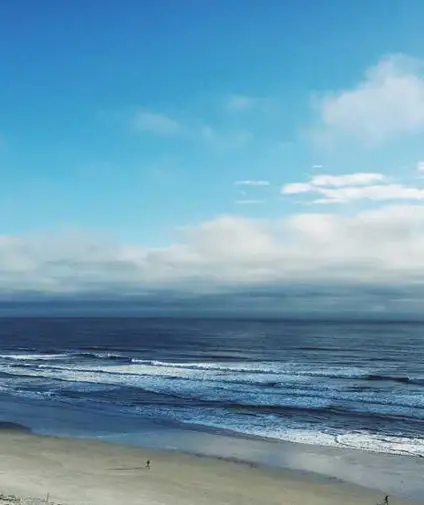
마무리
아이맥에 Windows를 설치하는 방법은 여러 가지가 있습니다. Intel 기반 모델에서는 부트캠프를 통해 직접 설치하는 것이 좋고, M1 모델에서는 가상 머신을 이용해야 합니다. 각자의 필요에 따라 적절한 방법을 선택하여 Windows를 설치하시면 됩니다. Windows 설치 후 생기는 문제나 궁금증은 다양한 포럼이나 공식 지원 페이지를 통해 도움을 받을 수 있습니다.
이 글이 아이맥에서 Windows 설치를 고려하는 모든 분들에게 유용한 정보가 되기를 바랍니다. 필요할 때마다 쉽게 운영 체제를 전환하여 업무를 효율적으로 진행하시기 바랍니다.
자주 찾는 질문 Q&A
아이맥에 Windows를 설치하는 방법은 무엇인가요?
아이맥에서 Windows를 설치하려면 부트캠프를 이용하거나, M1 칩이 장착된 모델에서는 가상 머신 소프트웨어인 파라렐즈를 사용할 수 있습니다. 부트캠프를 이용할 경우, Windows 10 ISO 파일과 여유 공간이 필요합니다.
부트캠프 사용 시 주의사항은 무엇인가요?
부트캠프를 이용할 때는 Intel 기반 아이맥에서만 가능하며, 파티션 분할 시 충분한 공간을 확보하는 것이 중요합니다. Windows 설치가 완료되면 드라이버 설치도 잊지 말고 진행해야 합니다.